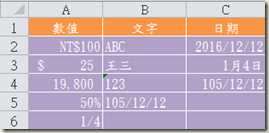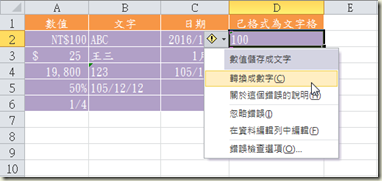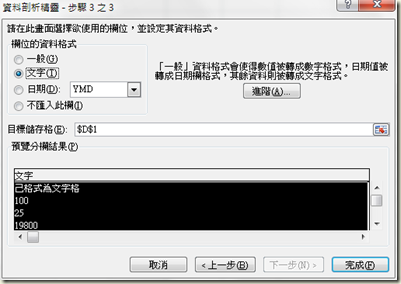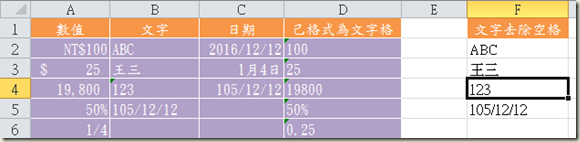| 209 | Excel將儲存成文字的數值轉換成數值 |
在Excel中,有時因工作需要幫儲存格中的數值格式化後,不注意又將其轉換成文字格式,這可能會在往後的計算中造成問題,或是在資料排序時造成困擾。
舉例來說:我們可能會在格式化為文字的儲存格中輸入數值,或者資料是以外部資料來源(Access、Visual Basic..)的資料庫,當做文字匯入或複製進來。
儲存格中被格式化為文字的數值會靠左對齊,如下圖B欄所示,而不是靠右對齊,所以從預設的對齊方式,即可知道是否為文字格式,除非後來又針對儲存格執行儲存格的對齊方式變動。
如果將數值輸入到己經設定為文字格式的儲存格中,我們可以透過使用錯誤檢查,將文字轉換為數值,如下圖所示。
如果數值是匯入為文字,或者如果是在輸入儲存格之後格式化為文字,則不能使用錯誤檢查,將文字轉換成數值,但是您可以改為套用數字格式。
我們也可以將多個不相鄰儲存格或範圍中己經格式化為文字的數值,迅速轉換成數值。在儲存為文字的數值上套用數字格式,若要讓此動作順利完成,請確認儲存為文字的數值其中或數值前後都不包含多餘的空格。
若要從儲存為文字格式的數值移除其多餘的空格,您可以使用TRIM 函數。以下圖為例,在B 4儲存格中123後面輸入二個空白字元,故出現錯誤檢查,但我們在F4儲存格輸入「=TRIM(B4)」即可去除空白,錯誤檢查則不會出現。
文章標籤
全站熱搜